许多用户报告说,他们的 iPhone 在更新 iOS 时卡在正在尝试数据恢复屏幕上。 您是否遇到过 iPhone 卡在“正在尝试数据恢复循环”屏幕或最终显示“数据恢复失败”的相同情况?
本篇 iPhone 试图恢复数据 问题通常发生在通过 iTunes 更新 iOS 时。 这篇文章分享了三个有价值的技巧,可帮助您摆脱 iPhone 上的“正在尝试数据恢复”屏幕。
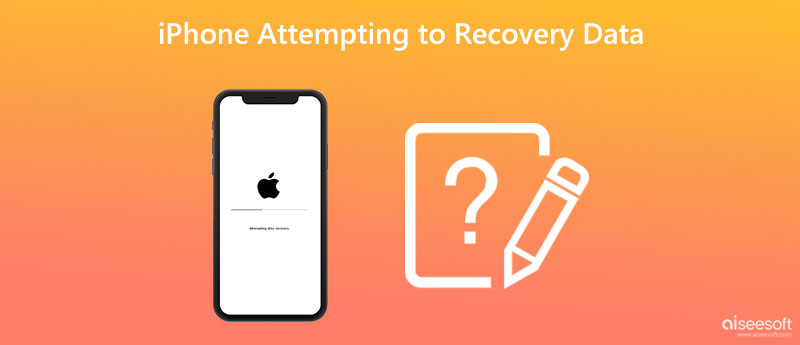
当您的 iPhone 卡在“正在尝试数据恢复”屏幕时,您可以尝试执行强制重启以使其恢复正常工作状态。 您可以按照以下指南强制重启您的 iPhone。
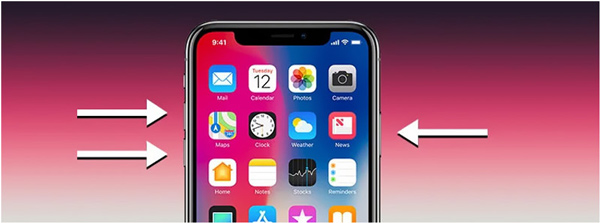
当您在 iPhone 7 上遇到正在尝试数据恢复问题时,您可以继续按 降低音量 和 功率 同时,直到 Apple 标志出现在屏幕上。
iPhone 6 可以同时按住侧边电源键和 Home 键强制重启。当你看到 iPhone 屏幕上有一个 Apple 标志时,你可以松开这两个按钮。
如果第一种方法无法修复 iPhone 尝试恢复数据,您可以选择将 iPhone 置于恢复模式。 当您的 iPhone 卡在“正在尝试数据恢复”屏幕时,您可以按照以下步骤引导您的 iOS 设备进入恢复模式并解决问题。 此解决方案可能会擦除您所有的 iPhone 数据。
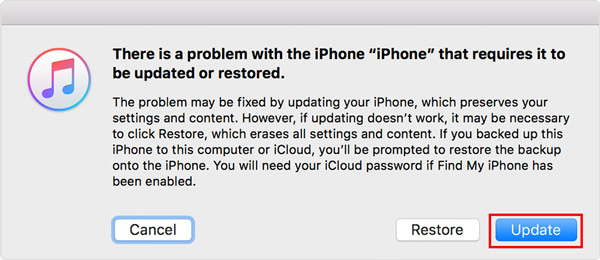
如果您没有合适的备份来恢复所有丢失的数据,您可以依靠全功能 iPhone数据恢复 拯救所有类型的 iOS 文件。

资料下载
100% 安全。无广告。
100% 安全。无广告。
当您的 iPhone 卡在 Attempting data recovery 画面或反复提示 Data Recovery Failed 时,您可以求助于专业人士 iOS系统恢复. 它专为修复各种 iOS 系统问题而设计。 您可以在 Mac 或 Windows PC 上免费下载它来修复 iPhone 试图恢复数据的问题。
100% 安全。无广告。
100% 安全。无广告。



下载固件后,iOS 系统恢复将自动开始修复您的 iPhone。 它可以帮助您修复 iPhone 尝试数据恢复问题并将其更新到最新的 iOS 版本。
尝试数据恢复在 iPhone 上意味着什么?
当您使用 iTunes 更新您的 iPhone 时,您将看到正在尝试数据恢复屏幕。 这意味着 iTunes 正在尝试 从你的 iPhone 恢复数据. 通常,此过程会自动完成。 您的 iPhone 将开始正常工作。 如果正在尝试数据恢复因某些未知原因而中断,您可能会在 iPhone 屏幕上看到此消息。
如何从 iTunes 备份恢复 iPhone 数据?
在您的计算机上运行 iTunes 并将您的 iPhone 连接到计算机。 连接 iOS 设备后,您可以单击设备图标,然后单击恢复备份按钮。 您可以选择合适的 iTunes的备份 您想要恢复并按照说明将这些 iOS 数据同步到您的 iPhone。
在 iPhone 上尝试数据恢复需要多长时间?
iPhone 尝试数据恢复过程通常需要不到 15 - 30 分钟。 数据恢复时间取决于多种因素。 恢复您的 iPhone 可能需要更长时间,例如一个小时或更短时间。
结论
这就是关于如何修复的全部内容 iPhone 试图恢复数据. 如果您有任何更好的方法来退出 iPhone 上的正在尝试数据恢复屏幕,请在下面的评论部分与面临相同问题的其他人分享。

有史以来最好的iPhone数据恢复软件,使用户可以安全地从iOS设备iTunes / iCloud备份中恢复丢失的iPhone / iPad / iPod数据。
100% 安全。无广告。
100% 安全。无广告。